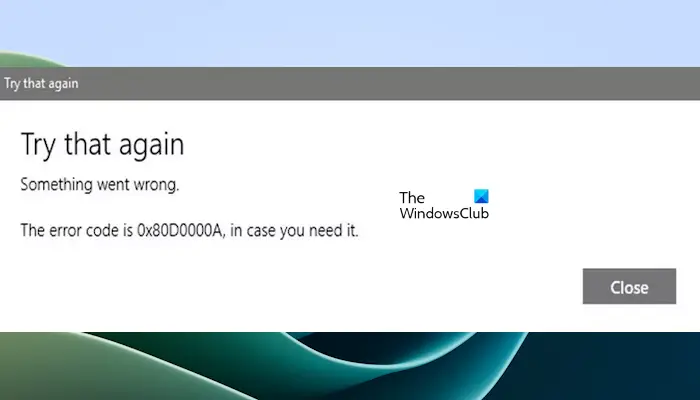Cet article vous montrera comment corriger l’erreur 0x80D0000A sous Windows. Il s’agit d’une erreur du Microsoft Store qui apparaît en raison d’un cache corrompu du Microsoft Store.
Le message d’erreur complet :
Essayez encore
Quelque chose s’est mal passé.
Le code d’erreur est 0x80D0000A, au cas où vous en auriez besoin.
Correction de l’erreur 0x80D0000A sous Windows 11/10
Utilisez les correctifs suivants pour corriger l’erreur 0x80D0000A sous Windows:
- Exécutez la commande WSReset.exe
- Réinitialiser le Microsoft Store via les paramètres Windows
- Assurez-vous que le service de pare-feu Windows est activé
1]Exécutez la commande WSReset.exe
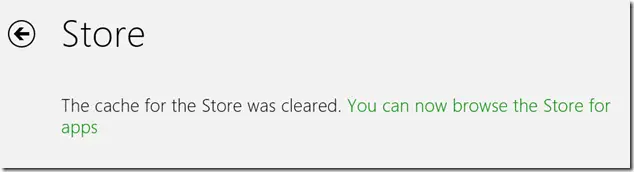
Il est possible que le cache de votre Microsoft Store soit corrompu. Dans ce cas, vous pouvez vider le cache du Microsoft Store.
Pour ce faire, exécutez la commande WSReset.exe via la zone Exécuter la commande pour vider le cache du Store.
Une fois le processus terminé avec succès, redémarrez votre ordinateur et vérifiez si le problème est résolu.
2]Réinitialiser le Microsoft Store via les paramètres
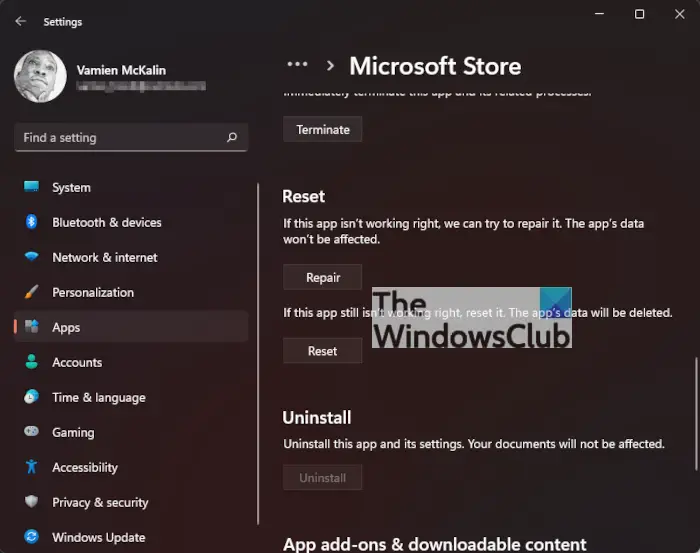
Réinitialiser Boutique Microsoftouvrez Paramètres > Applications > Applications et fonctionnalités > Rechercher le Microsoft Store > Options avancées > Utiliser le Réparation ou Réinitialiser bouton.
3]Assurez-vous que le service de pare-feu Windows est activé
Parfois, le Microsoft Store affiche cette erreur car le service Pare-feu Microsoft Defender ne s’exécute pas sur l’ordinateur. Vérifiez l’état de ce service sur votre système. Si vous le trouvez arrêté, démarrez-le. Utilisez les étapes ci-dessous :
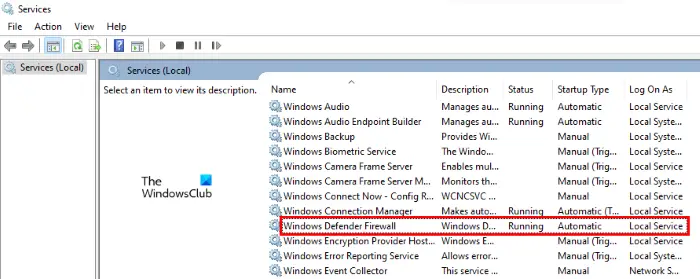
- Appuyez sur les touches Win + R pour lancer la boîte de commande Exécuter. Taper services.msc et cliquez D’ACCORD.
- Dans l’application Services, faites défiler vers le bas pour localiser Pare-feu Windows Defender.
- Une fois que vous l’avez trouvé, faites un clic droit dessus et sélectionnez Propriétés.
- Dans le Propriétés fenêtre, définissez le type de démarrage sur Automatique et vérifiez l’état du service.
- Si l’état du service s’affiche Arrêtéclique sur le Commencer bouton pour exécuter le service.
- Cliquez sur Appliquer et puis D’ACCORD.
Vous devez également vous assurer que le pare-feu Windows n’est pas désactivé.
Maintenant, vérifiez si le Microsoft Store affiche toujours cette erreur ou non.
Comment réparer l’erreur de mise à jour Windows 0x80d0000a ?
Vous pouvez corriger l’erreur 0x80d0000a de Windows Update en exécutant l’utilitaire de résolution des problèmes Windows Update intégré, en exécutant Windows Update en état de démarrage minimal et en vous assurant que le pare-feu Windows n’est PAS activé.
Comment réparer le Microsoft Store qui ne fonctionne pas sous Windows 11 ?
Si le Microsoft Store ne fonctionne pas sous Windows, pour résoudre ce problème, vous pouvez essayer quelques correctifs, comme ajuster vos paramètres de date et d’heure, vider le cache du Microsoft Store, réinitialiser le Microsoft Store, etc.
Lire ensuite: Correction du code d’erreur 0x80070483 du Microsoft Store0.